快速入門:設定通知中樞中的推播通知
Azure 通知中樞提供易於使用並可相應放大的推播引擎。使用通知中樞將通知傳送至任何平台 (iOS、Android、Windows、百度),以及任何後端 (雲端或內部部署)。 如需詳細資訊,請參閱什麼是 Azure 通知中樞。
在本快速入門中,您將使用通知中樞內的平台通知系統 (PNS) 設定,來設定多個平台的推播通知。 本快速入門會說明要在 Azure 入口網站中採取的步驟。 Google Firebase 雲端通訊包含如何使用 Azure CLI 的指示。
注意
如需 Firebase 雲端通訊淘汰和移轉步驟的相關資訊,請參閱 Google Firebase 雲端通訊移轉。
如果您尚未建立通知中樞,立即建立一個。 如需詳細資訊,請參閱在 Azure 入口網站中建立 Azure 通知中樞或使用 Azure CLI 建立 Azure 通知中樞。
Apple Push Notification Service
設定 Apple Push Notification Service (APNS):
在 Azure 入口網站中的 [通知中樞] 頁面上,從左側功能表中選取 [Apple (APNS)]。
針對 [驗證模式],選取 [憑證] 或 [權杖]。
a. 如果您選取 [憑證]:
選取檔案圖示,然後選取您要上傳的 [.p12] 檔案。
輸入密碼。
選取 [沙箱] 模式。 或者,若要傳送推播通知給從市集購買應用程式的使用者,請選取 [生產] 模式。
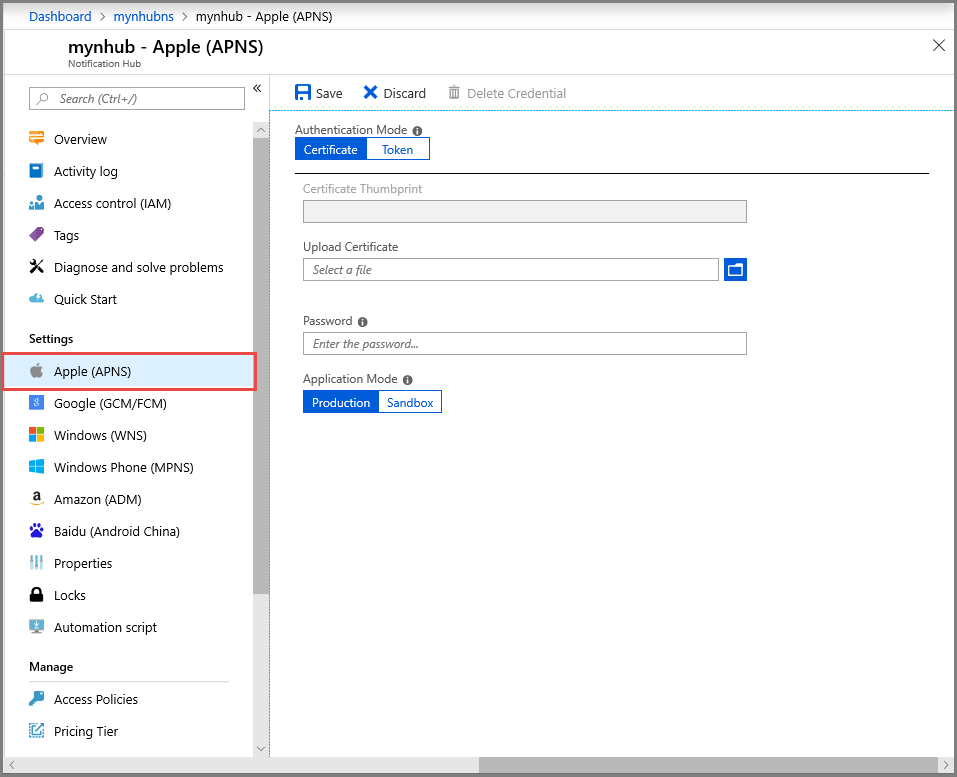
b. 如果您選取 [權杖]:
輸入 [金鑰識別碼]、[搭售方案識別碼]、[小組識別碼] 和 [權杖] 的值。
選取 [沙箱] 模式。 或者,若要傳送推播通知給從市集購買應用程式的使用者,請選取 [生產] 模式。
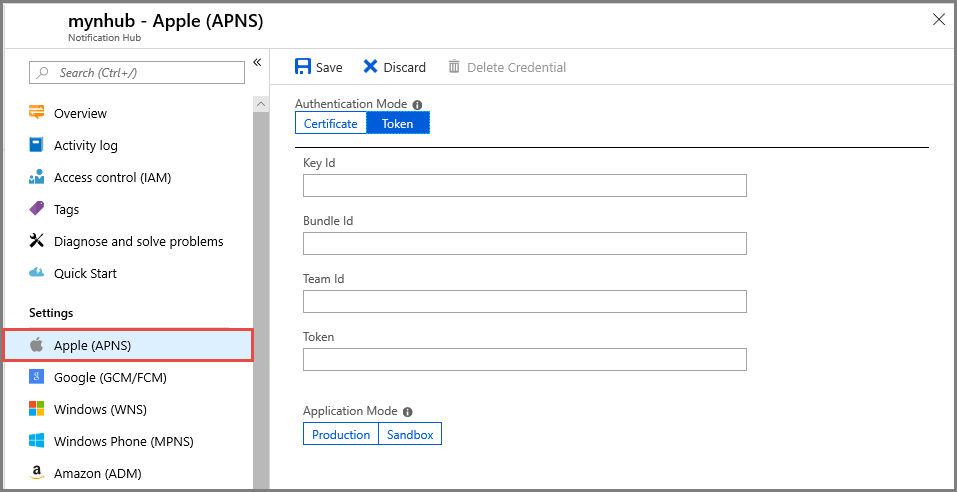
如需詳細資訊,請參閱使用 Azure 通知中樞將推播通知傳送至 iOS 應用程式。
Google Firebase 雲端傳訊 (FCM)
設定 Google FCM 的推播通知:
在 Azure 入口網站中的 [通知中樞] 頁面上,從左側功能表中選取 [Google (GCM/FCM)]。
針對您稍早儲存的 Google FCM 專案,貼上 API 金鑰。
選取 [儲存]。
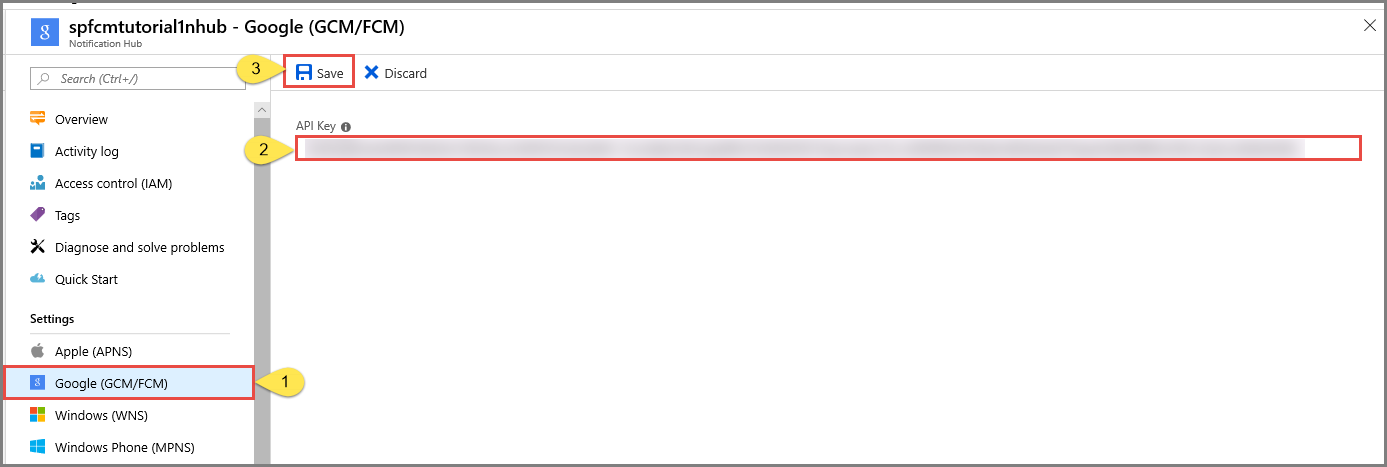
當您完成這些步驟時,會有一個警示表示已成功更新通知中樞。 [儲存] 按鈕已停用。
Windows 推播通知服務
設定 Windows 推播通知服務 (WNS):
在 Azure 入口網站中的 [通知中樞] 頁面上,從左側功能表中選取 [Windows (WNS)]。
輸入 [套件 SID] 和 [安全性金鑰] 的值。
選取 [儲存]。
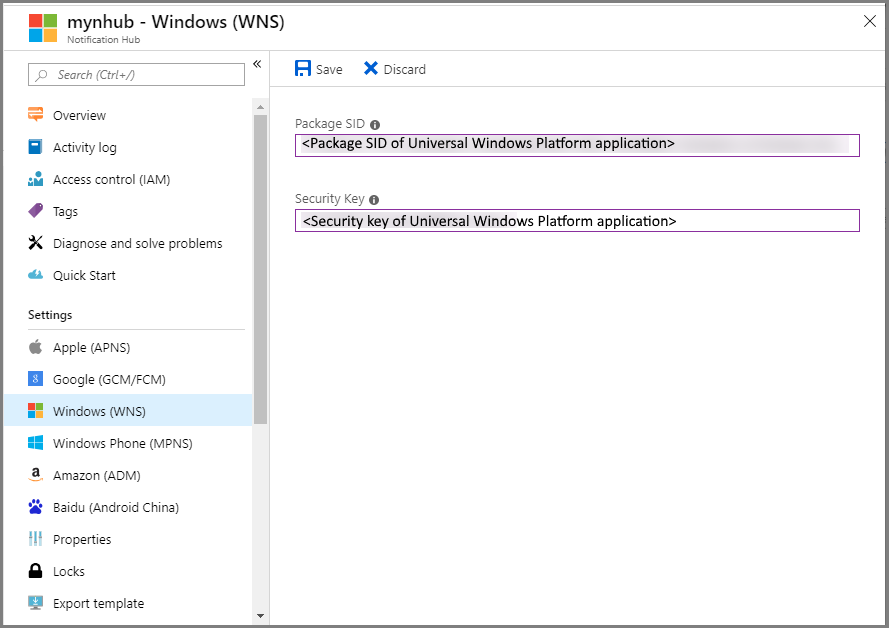
如需詳細資訊,請參閱使用 Azure 通知中樞將通知傳送至 UWP 應用程式。
Windows Phone 的 Microsoft 推播通知服務
注意
Microsoft Push Notification Service (MPNS) 已被取代,不再支援。
設定適用於 Windows Phone 的 Microsoft 推播通知服務 (MPNS):
在 Azure 入口網站中的 [通知中樞] 頁面上,從左側功能表中選取 [Windows Phone (MPNS)]。
啟用未經驗證或已驗證的推播通知:
a. 若要啟用未經驗證的推播通知,請選取 [啟用未經驗證的推播通知]> [儲存]。
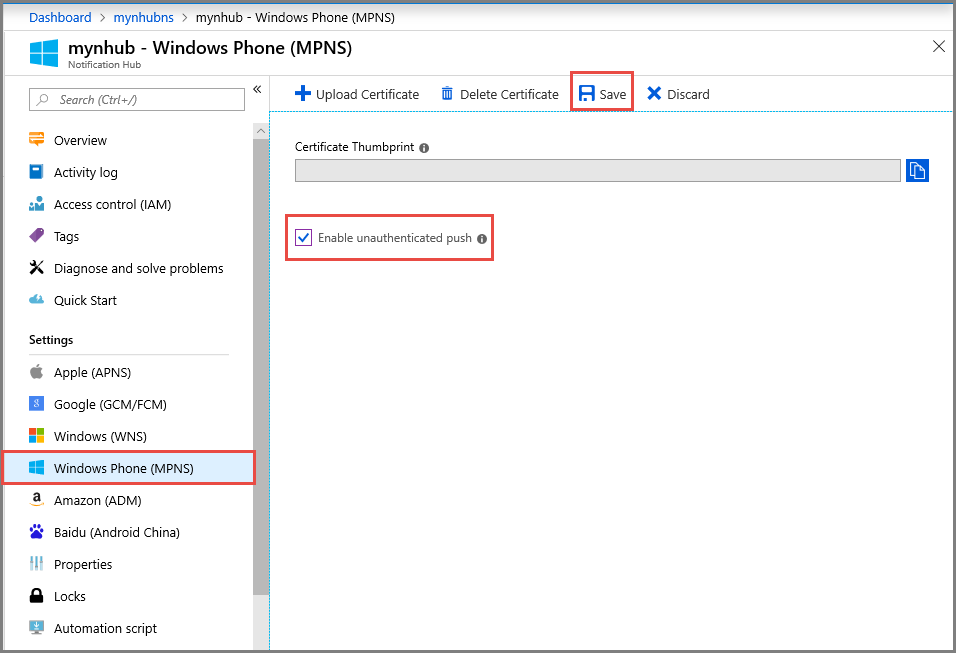
b. 啟用已驗證推播通知:
- 在工具列上選取 [上傳憑證]。
- 選取檔案圖示,然後選取憑證檔案。
- 輸入憑證的密碼。
- 選取 [確定]。
- 在 [Windows Phone (MPNS)] 頁面上,選取 [儲存]。
如需詳細資訊,請參閱使用通知中樞將通知推播至 Windows Phone 應用程式。
百度 (Android China)
設定百度的推播通知:
在 Azure 入口網站中的 [通知中樞] 頁面上,從左側功能表中選取 [百度 (Android China)]。
在百度雲推送專案中,輸入從百度主控台取得的 API 金鑰。
在百度雲推送專案中,輸入從百度主控台取得的祕密金鑰。
選取 [儲存]。
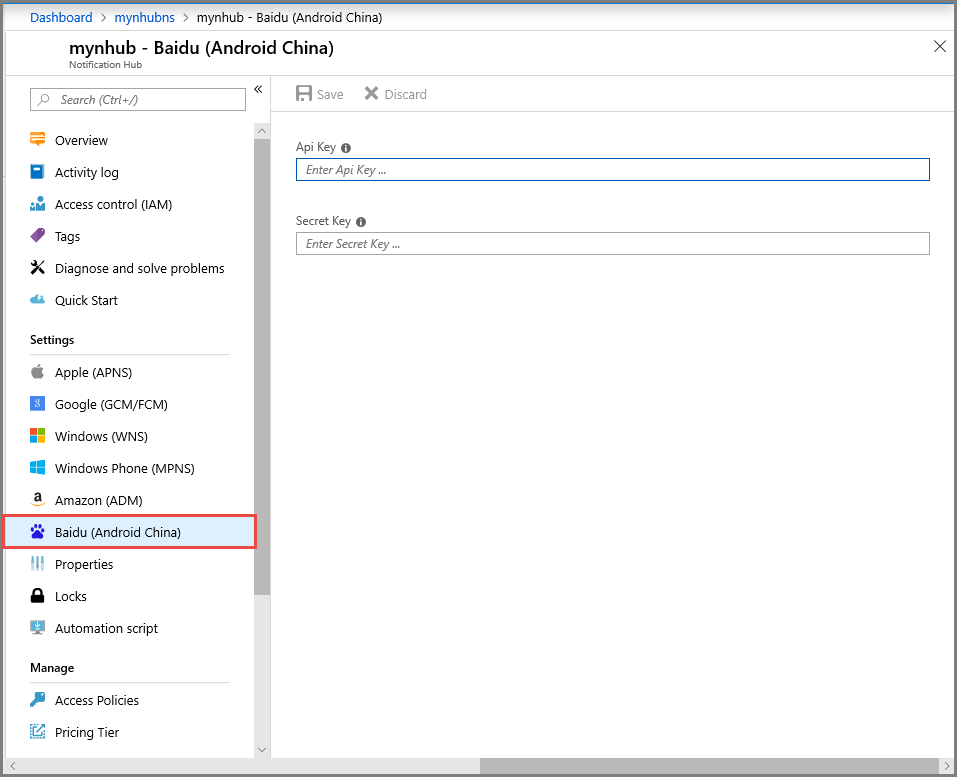
當您完成這些步驟時,會有一個警示表示已成功更新通知中樞。 [儲存] 按鈕已停用。
如需詳細資訊,請參閱使用百度開始使用通知中樞。
後續步驟
在本快速入門中,您已了解如何在 Azure 入口網站中為通知中樞設定平台通知系統設定。
若要深入了解如何將通知推播至各種平台,請參閱這些教學課程:
